

By ネイサンE.マルパス, Last updated: March 22, 2019
Google Playエラーコード491を修正するには?
だから、私は先週この美しいサムスンギャラクシーのAndroid携帯電話を買って、私はそれが大好きです! 私はカメラが大好き、私の携帯にプリロードされているグーグルのアプリケーションが大好き、私はオペレーティングシステムとそれが二重スクリーン機能をどのように持っているかを経験し、そして私がダウンロードできたアプリケーションを愛している。
しかし、何らかの理由で、私はこれ以上アプリケーションをダウンロードすることができません。これは、使用するためにまだ多くのストレージスペースが残っていることを考えると残念です。 この問題を解決するために自分でできることはありますか。それとも、それを解決するために実際にまったく新しいAndroid携帯電話をサービスセンターに持っていく必要がありますか。
本当にそうする必要はありません。 I'シングルママと2つの仕事をしているので、私は本当にそれをする時間がありません。 この問題を解決するためだけに、1日のうち数時間を無駄にせずにできることがあることを教えてください。 あなたの至急の都合であなたからの連絡をお待ちしています。
- キャスリーン '92
パート1:はじめにパート2:Google Playのエラーコード491とは何ですか?パート3:Google Playのエラーコード491を自分で修正する方法を学ぶパート4:Google Playストアの問題とこれらの問題に対する3の簡単な修正パート5:結論
残念ながら、 Google Playでエラー491 現在いくつかのデバイスで発生しています。 これまでのところこれに苦しむことが知られているデバイスは、サムスン、HTC、ネクサス、ZTEデバイスだけでなく、他のAndroid携帯電話やタブレットです。
このエラーがあると、ユーザーが興味を持っている可能性のあるアプリケーションをダウンロード、インストール、または更新しようとしても、ユーザーは無意味になります。
しかし、すべてが失われるわけではありません。 開発者は恐ろしいエラー491コードを研究し、エラーを修正しようとするためにユーザーが自分で試みることができることがいくつかあることを発見しました。
確かに、これらのヒントやテクニックは他の人にはうまくいかないかもしれません。 正確な違いはまだわかっていませんが、それがすべてではないにしても、少なくとも場合によっては機能することは朗報のままです。
しかし、状況を改善するためにあなたが取ることができるさまざまなステップに入る前に、最初になぜこれが最初に起こるのか理解するのが最善かもしれません。 あるいはもっと重要なのは、まずGoogle Playのエラーコード491が何であるかということです。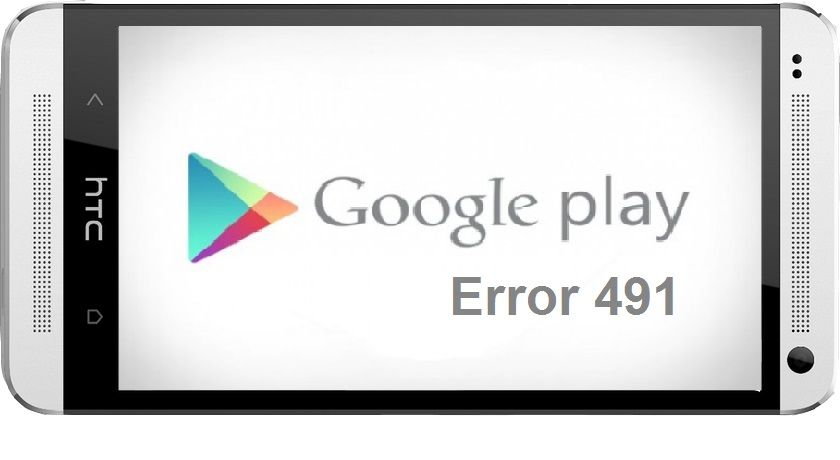
Google Playのエラーコード491はどこからも発生したようです。 誰もそれがやってくるのを見たことがなく、誰もがそれが最初に現れたときに何をすべきかを本当に知りませんでした。 しかし、それを経験したすべての人のショックを抑えることはできず、解決策を見つける必要がありました。
しかし、解決策を探せるようになる前に、まずそれが何であるかを知る必要がありました。 Google Playのエラーコード491は何ですか? 何が原因でしたか? それは恒久的でしたか? どうすれば修正できますか? それでも直すことができる何かでしたか?
まもなく、Google Playの恐ろしいエラーコード491の原因が非常に単純であることが発見されました。 それはいくつかの可能性のうちの1つの結果でした。 これらの可能性は以下の通りです:
しかし、恐れないでください。 あなたのAndroidデバイス上でエラーコード491を引き起こした原因の理由に関係なく、いくつかの可能性があります。 ソリューション あなたはそれを整理するために手を貸すことができます。
Google Playsエラーコード491の貧しい被害者の生活を楽にするための試みとして、Google Playでエラーコード8を解決するためにあなたのモバイルデバイスを修理する必要なく解決するためにできることについて491考えられる解決策を示しました。それを修正するためにまたはサービスセンター。
運が良ければ、これらの8ソリューションのうちの1つがあなたがする必要があるすべてであり、私たちはあなたに最高の運を願っています! ただし、最初の解決策がうまくいかない場合は、正しい解決策が見つかるまで次の解決策に進んでください。
結局これらの解決策のどれもうまくいかない場合でも、あまり心配しないで、間違いなくあなたの電話を捨てないでください。 いつでも何かをすることができます。
これが私たちのトップです Google Playストアでエラーコード8を修正する方法に関する491の解決策.
あなたの携帯電話またはタブレットがエラー491に苦しんでいるという通知を受け取った場合、この問題を解決するためにあなた自身のためにあなたができる最善のことの一つはあなたのデバイスを再起動することです。
再起動するには、電源ボタンを長押ししてから再起動を選択するだけです。 この簡単な作業を行うだけで問題が解決したことを報告しているケースが数多くあります。
この作業は、コンピュータやテクノロジについてあまり知識がないユーザーにとっては厄介なことに思えるかもしれませんが、実際にはかなり簡単で、ほんの数ステップで実行できます。 下記の手順をご覧ください。すぐに問題ないかエラーコード491を見つけることができます。
この問題を解決するのに役立つ追加のヒントとして、Android携帯にGoogle Service Frameworkをダウンロードしてインストールしている場合は、キャッシュとその上のデータも消去できます。
データとキャッシュをクリアしたので、Google Playストアに戻って、ゲームやアプリケーションをインストールまたはダウンロードできるかどうかを確認します。 上記の手順をすべて実行してもエラーコード491が発生する場合は、次の解決策に進んでください。
Google PlayストアとGoogle Playサービスのアップデートをアンインストールするだけの場合もあります。 繰り返しますが、それは達成するのが比較的簡単な仕事であり、あなたの時間の多くを消費しません。 このタスクを正しく処理するために、以下の手順に従ってください。
解決策#3がもう一度新しいアプリケーションやゲームをダウンロードしようとした後もあなたにとってうまくいかない場合は、心配しないでください。 おそらく解決策#4の方が適しています。
そもそもGoogleアカウントが問題の原因となっている可能性があるため、Googleアカウントを完全に削除することをお勧めします。
私は知っている、これはひどい解決策、あるいは最悪、まったく解決策のようには思えないが、あなたのグーグルアカウントを削除することによってそれはあなたがそれをダウンロードして再び追加することができないあるいはすべきでないという意味ではない。
しかし、最初に、あなたのAndroid携帯電話やタブレットを最初に再起動するようにしてください! そうでなければ、それは無駄な努力かもしれません。 Googleアカウントを削除する簡単な手順は次のとおりです。
上記の手順を実行した後で、かなり多数のユーザーが問題のないダウンロードと更新の経験を報告しています。
ただし、他のユーザーにとっては、新しいまたは別のGoogleアカウントに切り替えた後でも、Google Playストアのダウンロード、インストール、または更新に問題がないことがわかります。
上記の手順でエラーコード491を取り除こうとした後に行うことができる次のことはあなたのアプリケーションの設定をリセットすることです。 そうするには、以下の簡単なクリックをチェックしてください。
これを行うことによって、あなたはあなたのアプリケーションであなたの好みを再設定することになりますが、あなたのAndroid携帯電話やデバイス上のデータをクリアすることはありません。
人々はまた読むAndroidでエラーコード920を解決する方法に関するガイドGoogle Playのエラーを解決する方法に関するガイド927
このセクションは少し技術的かもしれませんが、上記の簡単なステップを理解してそれに従うことができれば、このステップでも問題はありません。 それは少し慣れていないかもしれませんが、手順は同じくらい簡単で、混乱することはもうありません。
そもそもこれがこのリストに載っているのは、あなたのAPNを削除することによって、あなたが実際にあなたのGoogle Playストアのエラーコード491を停止するのを助けることができるからです。
あなたがこれらの簡単なステップに従うならば、この解決法は特にいくらか単純です。 運が良ければ、これがあなたのAndroid携帯電話やタブレットを再び正常に機能させるために必要な解決策の最後になります。 試してみて、問題が発生してからこれまでに必要なことがすべて行われた可能性があるかどうかを自分で確認してください。
この選択をしたら、Google Playストア以外のソースからアプリケーションやゲームをダウンロードできるようになります。
ここから、インターネット上のほぼどこからでもGoogle PlayストアAPKを簡単にダウンロードし、最後にあなたのAndroid携帯電話やタブレットにアプリケーションをインストールすることができます。
それであなたは今7の異なる解決策オプションを経験してきました、そしてそれらのどれもあなたのために働きませんでした。 あなたは今ではかなりイライラする必要があります。 幸いなことに、これらのステップはそれほど時間がかかりすぎず、それ以上のもので、あなたは問題がないものを取り除くことができました! これは技術的には戦いの半分です。
しかし、今度はこのリストから最終的な解決策を試す準備をします。これは実際には避けたいことですが、エラーコード491を持つことの煩雑さと面倒を考えると、この最終的な解決策は間違いなく価値があると考えます。
ここにあなたのAndroid携帯電話またはタブレットの工場出荷時設定へのリセットを実行する方法に関する簡単なステップがあります。 こうすることで、あなたはあなたのデバイス上でプログラムしたすべての設定と同様にあなたのすべてのデータを削除することになることを心に留めておいてください。
下記の手順を実行する前に、すべてのデータ、または少なくとも重要なデータをバックアップして、工場出荷時の状態にリセットした後にそれらのデータをデバイスに戻すことができます。
デバイスを工場出荷時の状態にリセットするプロセスが完了したら、デバイスを再起動し、Google Playストアのエラーコード491が最終的に解決されるかどうかを確認します。 がんばろう!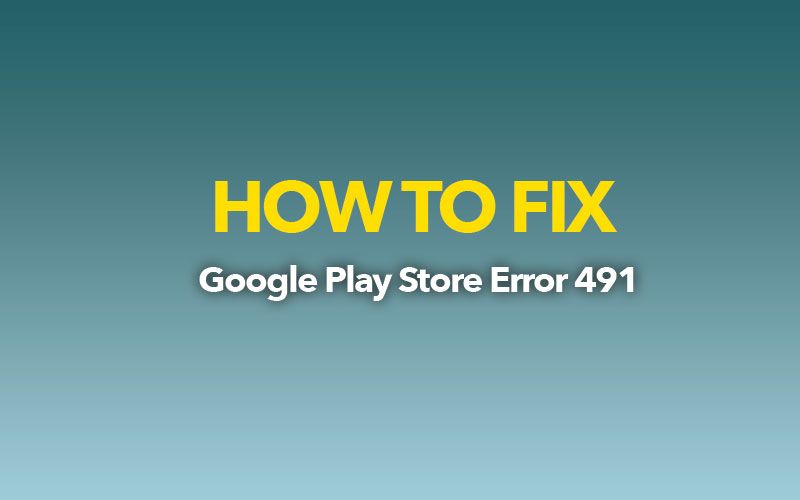
はい。GooglePlayストアが常にユーザーのサービスに満足しているわけではありません。 Google Playストアに問題があり、その結果エラーコードが表示されることが1、2、または3回発生しました。
幸いなことに、ほとんどの問題は単にキャッシュデータをクリアすることで解決できますが、時には問題がもう少し深刻になり、単にキャッシュをクリアするだけでは不十分な場合があります。
ただし、解決策がありますので、Google Playストアで問題が発生した場合に対処できる3の基本的な解決策を挙げておきます。 どうぞ:
それが起こりそして動作するので、Google Playストアはバックグラウンドで他のどのプロセスが静かに機能しているかにかなり強く依存しています。
そのため、ユーザーがGoogle Playストアを消去する必要がある場合は、GoogleサービスおよびGoogleフレームワークサービスについても同じことを行うことをお勧めします。 追加のボーナスとして、あなたはまたダウンロードマネージャからあなたのデータを消去することを選ぶかもしれません。
これが完了したら、あなたのAndroid携帯電話やタブレットを再起動し、新しいアプリケーションをインストールするか、以前にダウンロードしたアプリケーションを更新しようとします。 友好的な注意、あなたはもう一度あなたのログイン情報を入力しなければならないかもしれません。
これを達成する方法についてのステップバイステップはここにあります。
Google Playストアを使用する際の最も一般的な問題の1つは、まったくGoogleにありません。 時々、あなたが経験している問題はあなたのインターネット接続と関係がある全てを持っています。
インターネット接続があまり良くない場合は、アプリケーションがインストールされないことを知っていて覚えておくと便利です。 多くの場合、貧弱なインターネット接続はモバイルデータを使用した結果です。 そのため、モバイルデータよりも信頼性の高い安全なWifi接続に切り替えることをお勧めします。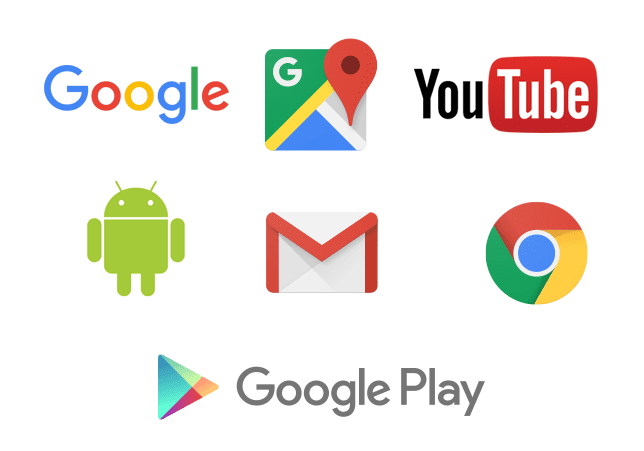
これは、そうすることによってあなたがあなたの個人的なデータと同様にメッセージや他のデータを削除していることを考えると私たちの最初の選択肢ではないことは間違いありません。
また、更新、削除、再インストールはすべて比較的簡単に実行でき、再度ログインすることは最悪のことではありません。
これを行うには、以下の簡単な手順に従います。
この時点で、あなたはもう一度あなたの情報にログインするためにあなたの装置を再起動した後にアカウントメニューに戻るトリップが必要になるでしょう。
Google Playストアのエラーコード491は本当に頭痛の種であり、私たちがAndroidデバイスに最も興奮しているときに私たちのトラックで私たちが死んで停止します。
この不便は確かに私たちの頭の中を悩ますことになるかもしれません、しかし肯定的な話で、それについて私達がすることができる何かがあり、私達は完全に行き詰まっていないので悲惨な状況に関して何もすることができないということを知ることは素晴らしいです。
私たちはあなたがあなたのAndroid携帯電話やタブレットを整理できること、そしてこの記事がエラーコード491からあなたを助けてくれたことを願っています。
コメント
コメント
人気記事
/
面白いDULL
/
SIMPLE難しい
ありがとうございました! ここにあなたの選択があります:
Excellent
評価: 4.6 / 5 (に基づく 60 評価数)